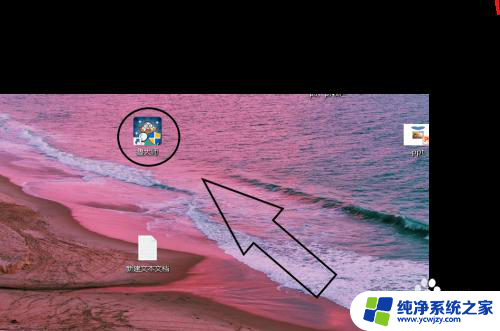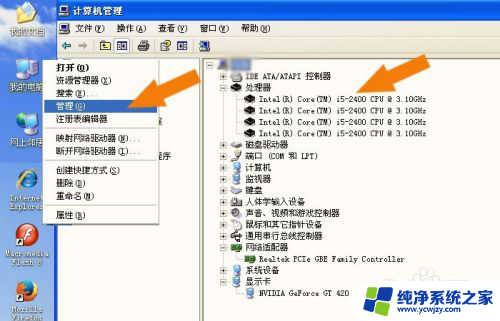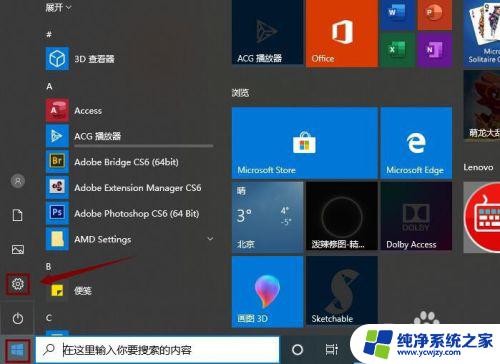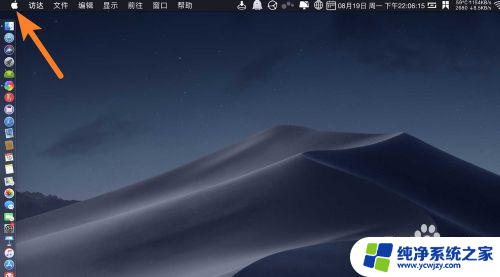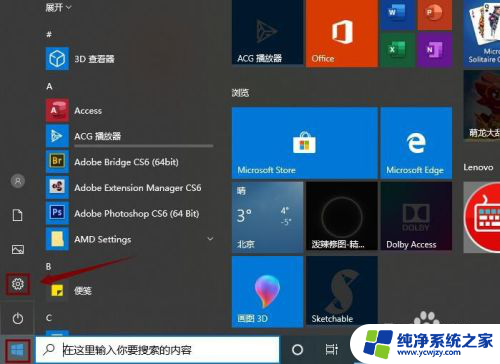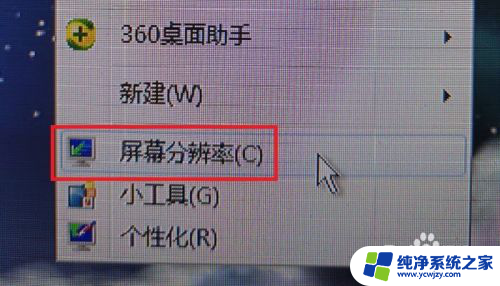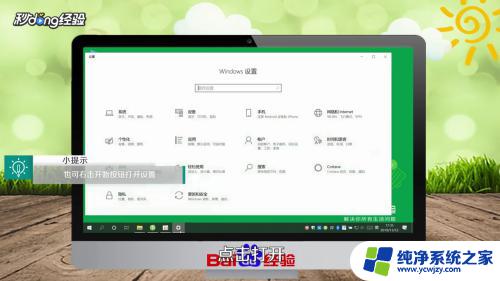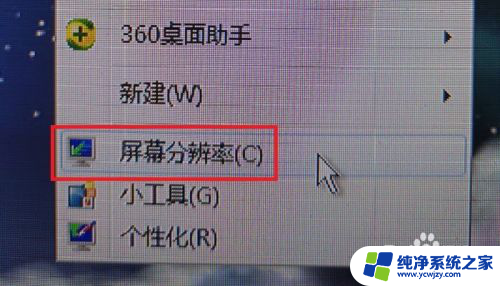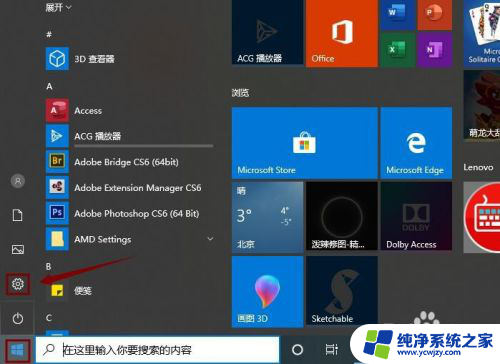电脑查看屏幕尺寸 如何在Windows 10系统中查看电脑屏幕尺寸
更新时间:2024-02-08 18:05:36作者:jiang
在如今科技高速发展的时代,电脑已经成为我们生活中不可或缺的工具之一,而在选购电脑时,屏幕尺寸往往是我们考虑的重要因素之一。在Windows 10系统中,如何准确地查看电脑屏幕尺寸呢?通过简单的操作,我们可以轻松获取这一信息。在本文中我们将为您详细介绍如何在Windows 10系统中查看电脑屏幕尺寸,帮助您更好地了解自己的电脑配置,以便更好地满足各种需求。
具体方法:
1.打开电脑,点击左下角的按钮。
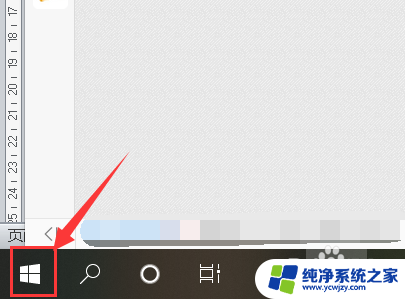
2.点击【设置】按钮。
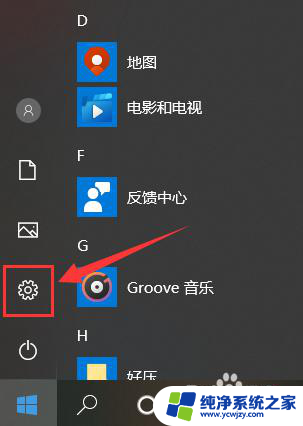
3.打开设置对话框后,选择【系统】。
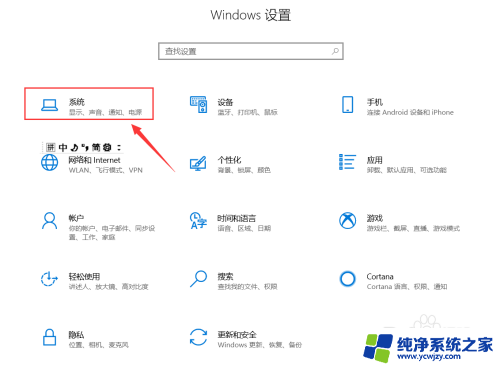
4.点击第一个选项【显示】。
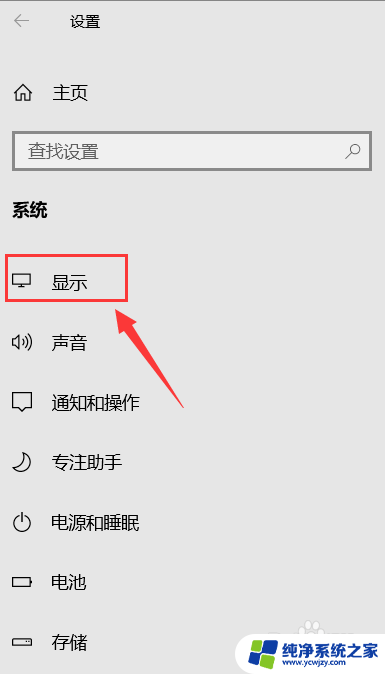
5.找到【高级显示设置】。
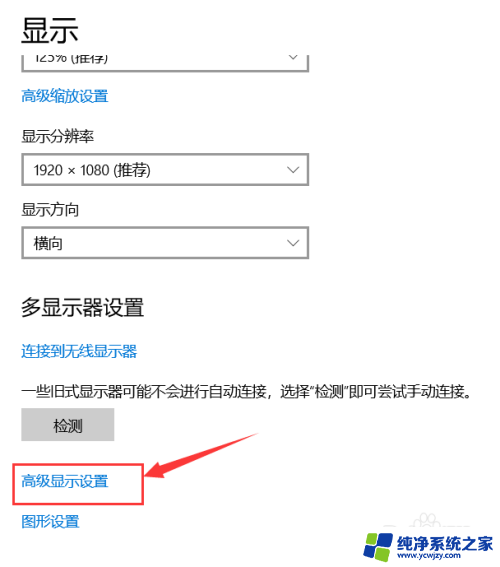
6.这里的lc156lf1l02就是显示器的型号。
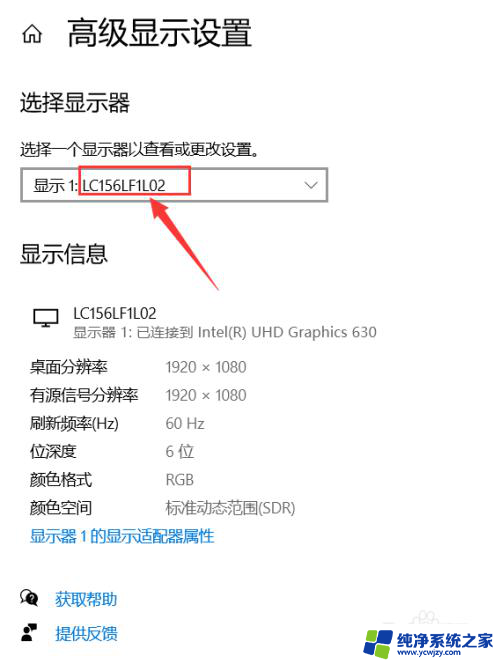
7.在浏览器中搜索该型号,即可找到尺寸大小。
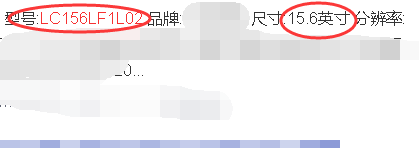
以上就是电脑查看屏幕尺寸的全部内容,若有出现这种现象的朋友,可以根据小编的方法来解决,希望能够对大家有所帮助。